AutoCAD2014中文版安装教程方法
摘要:1、下载AutoCAD2014简体中文安装版文件,点击解压到指定位置。解压完毕后在解压的文件夹中找到setup.exe,双击开始安装Auto...
1、下载AutoCAD2014简体中文安装版文件,点击解压到指定位置。
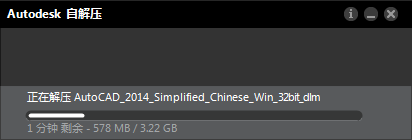
解压完毕后在解压的文件夹中找到setup.exe,双击开始安装Autocad2014中文版。
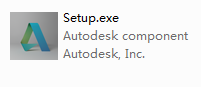
2、启动安装程序以后,会进行安装初始化,过几分钟就会弹出如下图所示的安装画面,我们就可以开始安装AutoCAD2014
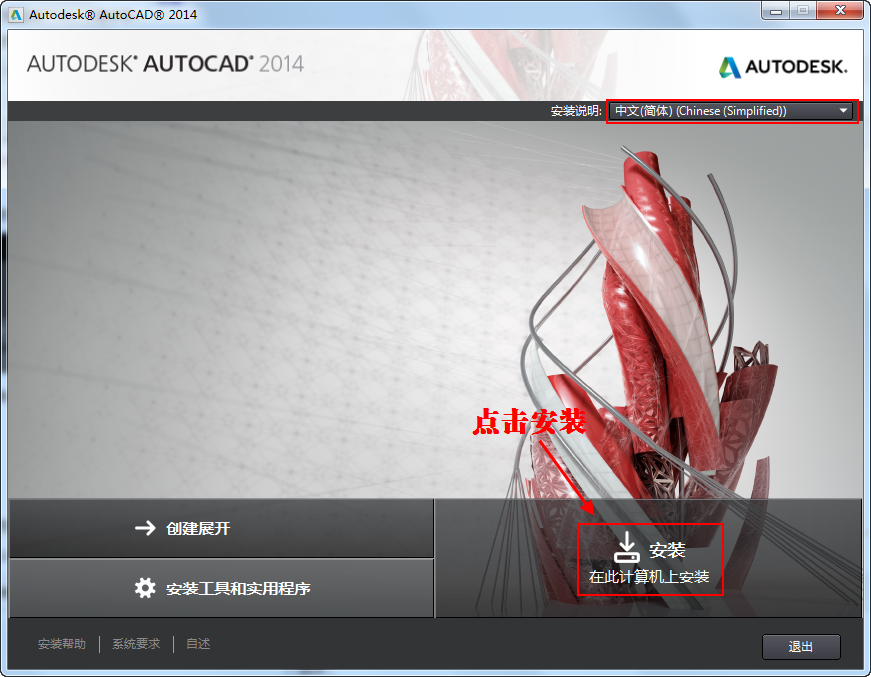
3、接受许可协议
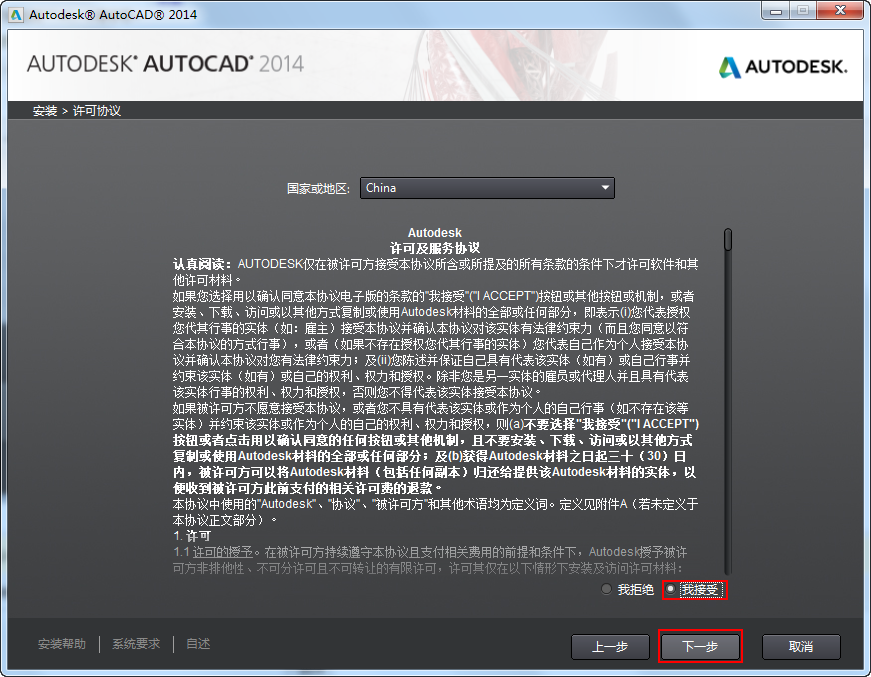
4、选择许可证类型并输入产品信息,输入上面给大家提供的序列号及产品密匙
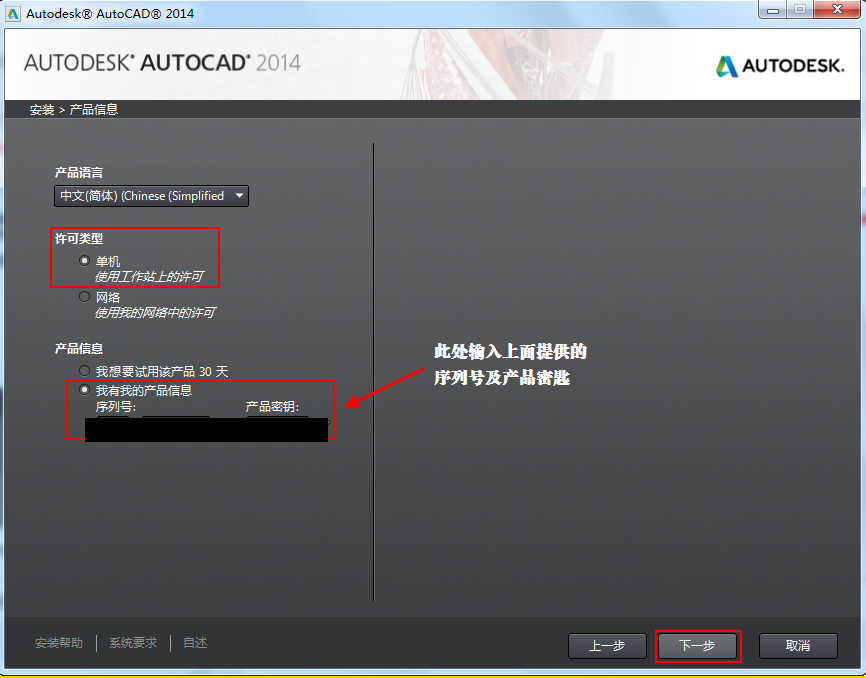
5、自定义安装路径并选择配置文件
注意:安装配置文件保持默认即可不要更改,安装路径则可自行选择
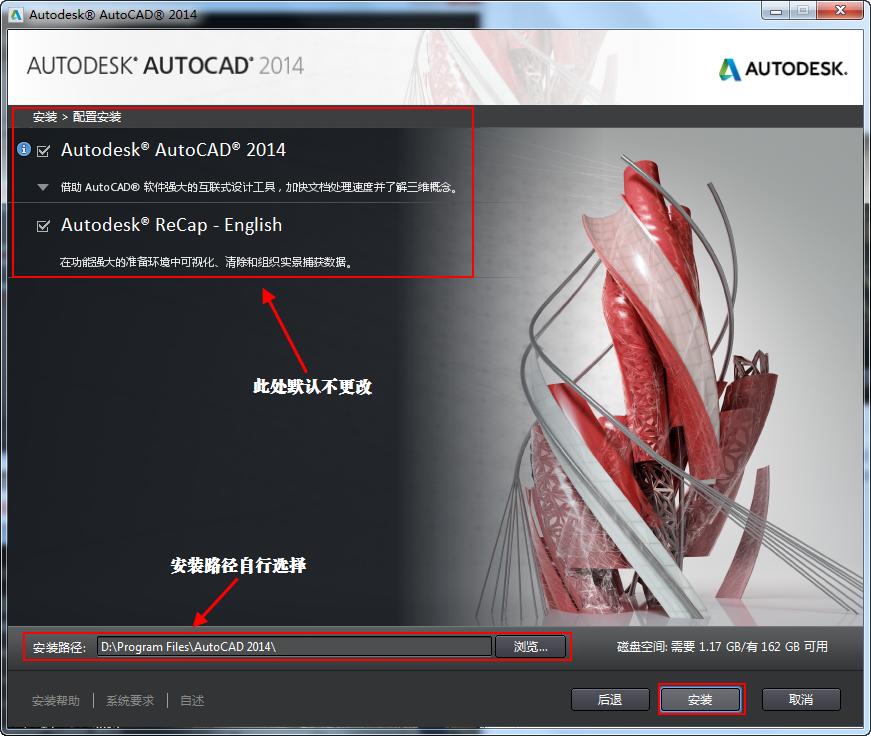
6、开始安装AutoCAD2014,注意这一步的安装时间较长。

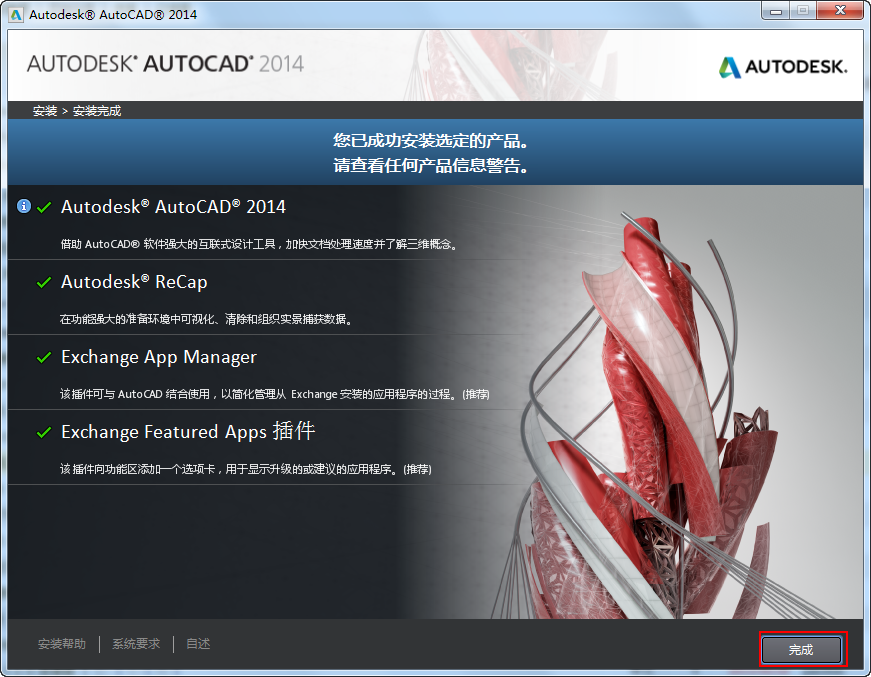
7、点击完成后桌面上会有三个图标,点击AutoCAD 2014 - 简体中文 (Simplified Chinese)打开程序。
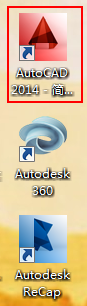
【AutoCAD2014中文版安装教程方法】相关文章:
上一篇:
高级AutoCAD工程师绘图技巧(五)
下一篇:
Autocad图纸怎么打印
